Lark电脑版如何开启视频会议
时间:2025-09-15 14:56:38 119浏览 收藏
最近发现不少小伙伴都对文章很感兴趣,所以今天继续给大家介绍文章相关的知识,本文《Lark电脑版如何开启视频会议》主要内容涉及到等等知识点,希望能帮到你!当然如果阅读本文时存在不同想法,可以在评论中表达,但是请勿使用过激的措辞~
若Lark电脑版无法发起视频会议,可依次尝试通过聊天窗口、日历、工作台或顶部导航栏的“会议”按钮进入会议模块,选择“立即开会”或创建日程来发起会议,确保设备权限已开启。
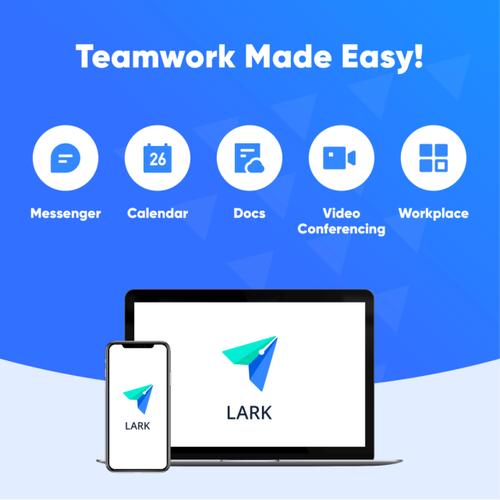
如果您尝试在Lark电脑版中发起视频会议,但找不到相关入口或功能异常,则可能是由于界面布局变化或权限设置问题。以下是解决此问题的步骤:
本文运行环境:MacBook Air,macOS Sonoma
一、通过聊天窗口发起视频会议
在与同事或团队的私聊或群聊界面中,可以直接通过快捷按钮发起视频会议,适用于快速沟通场景。
1、打开Lark电脑版,进入目标联系人或群组的聊天窗口。
2、点击输入框右侧的视频通话图标(摄像机形状)。
3、系统将自动生成会议链接并邀请对方加入,点击“立即会议”即可开启。
二、通过日历创建预定视频会议
使用日历功能可以提前安排会议时间,并自动发送邀请通知,适合正式会议安排。
1、在Lark主界面点击左侧菜单的日历选项。
2、点击右上角的“+”号或“新建事件”按钮。
3、在事件详情页面填写主题、时间、参与人等信息。
4、点击“添加视频会议”选项,系统会自动生成Lark视频会议链接并嵌入日程中。
5、完成设置后点击“发送”或“保存”,邀请将自动通知所有参会人员。
三、通过工作台进入会议模块发起
工作台中的会议模块提供集中管理功能,便于查看历史和当前会议。
1、在Lark主界面点击底部导航栏的工作台。
2、在应用列表中找到并点击“视频会议”或“会议”应用。
3、进入会议主页后,点击“立即开会”按钮。
4、选择“新建视频会议”,复制会议链接或通过二维码邀请他人加入。
四、通过快捷方式直接开启即时会议
利用顶部导航栏的快捷入口,无需进入具体聊天或日历即可快速启动会议。
1、在Lark主界面顶部导航栏找到“会议”按钮(通常位于搜索框右侧)。
2、点击下拉菜单中的“立即开会”选项。
3、系统跳转至会议准备页面,确认设备权限已开启后,点击“开始会议”。
4、会议启动后可手动邀请联系人加入。
理论要掌握,实操不能落!以上关于《Lark电脑版如何开启视频会议》的详细介绍,大家都掌握了吧!如果想要继续提升自己的能力,那么就来关注golang学习网公众号吧!
-
501 收藏
-
501 收藏
-
501 收藏
-
501 收藏
-
501 收藏
-
414 收藏
-
219 收藏
-
111 收藏
-
130 收藏
-
491 收藏
-
320 收藏
-
403 收藏
-
461 收藏
-
265 收藏
-
210 收藏
-
182 收藏
-
465 收藏
-

- 前端进阶之JavaScript设计模式
- 设计模式是开发人员在软件开发过程中面临一般问题时的解决方案,代表了最佳的实践。本课程的主打内容包括JS常见设计模式以及具体应用场景,打造一站式知识长龙服务,适合有JS基础的同学学习。
- 立即学习 543次学习
-

- GO语言核心编程课程
- 本课程采用真实案例,全面具体可落地,从理论到实践,一步一步将GO核心编程技术、编程思想、底层实现融会贯通,使学习者贴近时代脉搏,做IT互联网时代的弄潮儿。
- 立即学习 516次学习
-

- 简单聊聊mysql8与网络通信
- 如有问题加微信:Le-studyg;在课程中,我们将首先介绍MySQL8的新特性,包括性能优化、安全增强、新数据类型等,帮助学生快速熟悉MySQL8的最新功能。接着,我们将深入解析MySQL的网络通信机制,包括协议、连接管理、数据传输等,让
- 立即学习 500次学习
-

- JavaScript正则表达式基础与实战
- 在任何一门编程语言中,正则表达式,都是一项重要的知识,它提供了高效的字符串匹配与捕获机制,可以极大的简化程序设计。
- 立即学习 487次学习
-

- 从零制作响应式网站—Grid布局
- 本系列教程将展示从零制作一个假想的网络科技公司官网,分为导航,轮播,关于我们,成功案例,服务流程,团队介绍,数据部分,公司动态,底部信息等内容区块。网站整体采用CSSGrid布局,支持响应式,有流畅过渡和展现动画。
- 立即学习 485次学习
